简单操作
命令大小写是不分的,vscode里补全的都是 纯大写
登录
mysql -uroot -p
然后输入上一节安装&初始化时候的密码
查看数据库
查看数据库:show databases;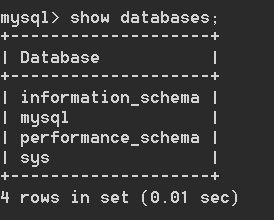
查看指定数据库里面的表
下面的括号只是为了方便告诉你哪里是自定义的show tables from (mysql);— 此处mysql指的是数据库名;
也可以这样:use mysql;#选择数据库show tables;
查看表内各字段
show columns from ();
查看表内数据
select * from (ub) limit (3);
创建数据库
create database (stu) [charset utf8]; — create database 数据库名 [数据集 utf8];
指定数据库来创建数据库表
不指定数据库可能就会在其他数据库创建表了。use stu;create table () (id int(11),name varchar(20),sex char(1));
查看数据表结构
describle ();
清空表
删除表
重命名数据表
rename table (原表名) to (新表名)
注意:表名能改,数据库名不能改
往表中插入数据
insert into dnewstu (year,name) values ('2002','zho'),('2005','li');
删除数据库
drop database ();
查看各类命令
退出
quit\q
-- 删除数据库drop database zzz;-- 创建数据库CREATE DATABASE zzz;-- 创建表use zzz;CREATE TABLE user(-- auto_increment 表示自增属性,一般情况下不用自己插入idid int(10) not null auto_increment,name varchar(20) not null default 'ZZZ!' comment '用户名',pwd varchar(50) not null comment '密码',primary key(id))engine=InnoDB charset=utf8;-- 查看表show tables;-- 查看表结构desc user;-- 删除表drop table user;-- 插入表数据-- 不表明插入哪些字段时,就要按照创建表时顺序全部填满INSERT INTO user VALUES(001,'user0','0000');-- 指定则不用INSERT INTO user(name,pwd) VALUES('user1','0000');-- 查询表数据SELECT * FROM user; -- * 表示查询表中全部SELECT id,name FROM user; -- 显示选中部分SELECT id,name FROM user WHERE id = 1; -- 对结果筛选-- 修改表数据UPDATE user set pwd = '123456' WHERE id = 1;-- 删除表数据DELETE FROM user WHERE name = 'user1';

